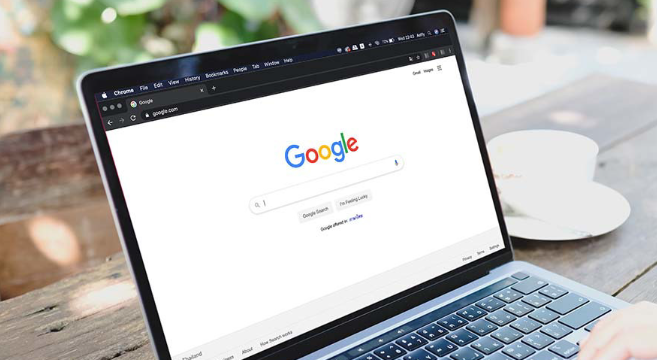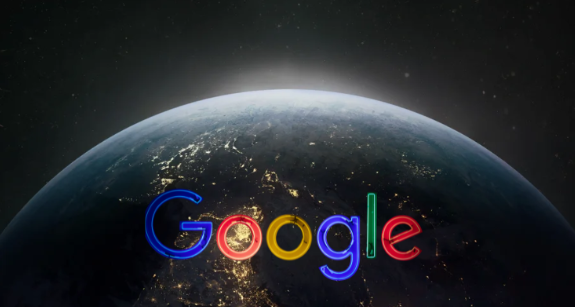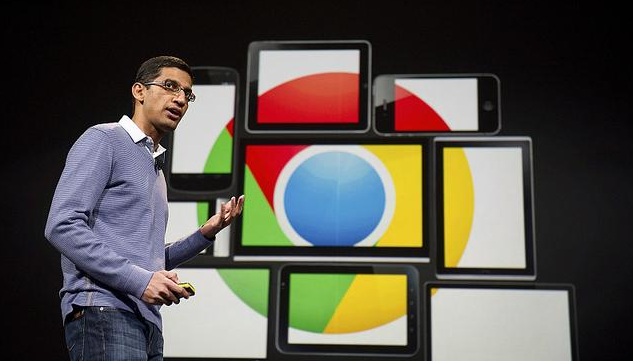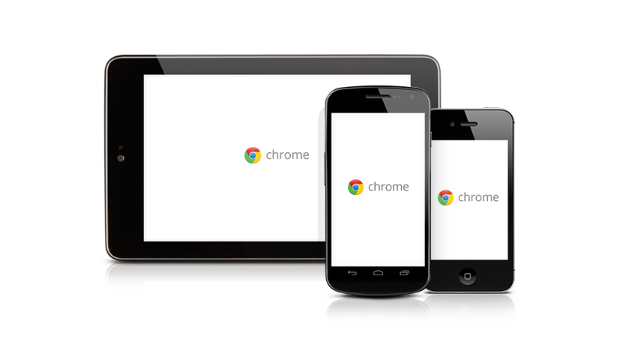教程详情
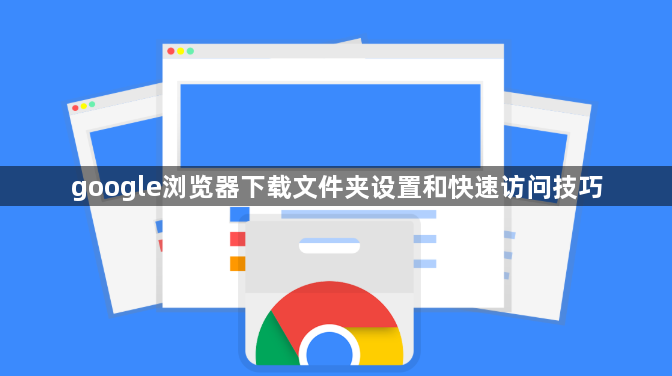
打开Chrome浏览器进入设置界面。启动软件后点击页面右上角三个竖点组成的菜单图标,选择“设置”选项。这是调整所有相关参数的起点,确保后续操作基于正确的配置环境展开。
修改默认下载保存路径。在左侧栏找到并点击“高级”展开更多选项,向下滚动至“下载”区域,点击“更改”按钮。此时会弹出文件浏览窗口,选择一个空间充足且具备写入权限的本地目录作为新位置。此后所有通过浏览器获取的文件都将自动存储到这里,方便集中管理。
配置文件夹权限保障安全性。以Windows系统为例,右键点击选定的下载文件夹选择属性,切换到“安全”标签页。点击编辑按钮可修改不同用户组的访问级别,如赋予当前账户完全控制权或限制特定用户的读写权限。Mac用户则需选中目标文件夹后查看简介窗口,在此添加用户并分配读/写等操作权限,还能设置共享范围仅限本地或允许网络访问。
安装扩展程序增强管理能力。访问Chrome应用商店搜索“Download Manager Extended”等工具类插件并进行安装。这类辅助软件支持在浏览器内直接对下载任务进行排序、暂停、恢复及分类存储,可根据文件类型或时间自动归整到不同子目录,显著提升日常整理效率。
定期维护清理冗余文件。建议每周或每月检查一次下载内容,删除过期临时文件如已完成安装的包体、解压后的残留文档等。可以按日期排序批量移除旧数据,也可依据图片、视频等格式将同类资源转移至专用存储区,保持主目录整洁有序。
创建快捷方式实现一键直达。完成路径变更后,可在桌面为该文件夹生成快捷方式图标。双击即可瞬间跳转至下载存放处,无需层层打开资源管理器导航,大幅缩短访问时间。
通过逐步执行这些操作步骤,用户能够有效设置和管理Google浏览器的下载文件夹,同时掌握快速访问技巧。重点在于合理规划存储位置、利用扩展工具优化流程以及建立高效的文件维护习惯,从而提升日常工作中的文件处理效率。